苹果手机照片加文字怎么加 iPhone怎么给照片加文字
在现代社交媒体时代,分享生活中的点点滴滴已经成为一种时尚,而苹果手机作为一款备受追捧的智能手机,其拍照功能一直备受用户青睐。当我们拍摄完一张精美的照片时,想要给它添加一些文字描述,让照片更生动更有趣,那该怎么办呢?不用担心iPhone为我们提供了便捷的方式来给照片添加文字,让我们一起来探索一下吧!
iPhone怎么给照片加文字
操作方法:
1.首先点击手机上的相册,如下图所示
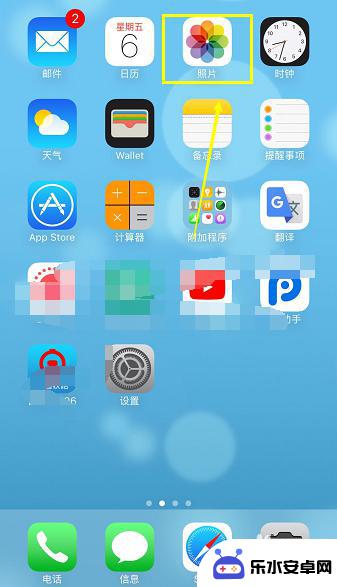
2.进入相册选择你要备注文字的照片进入,点击下面的三根线。如下图所示
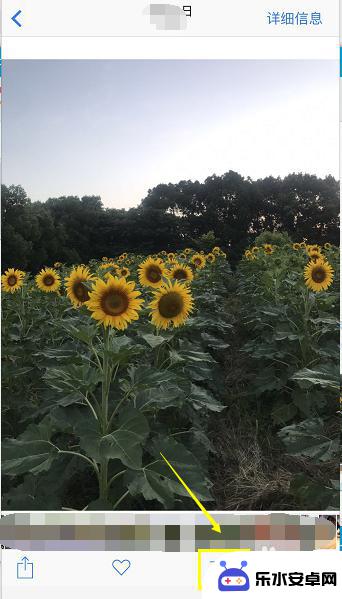
3.进入编辑菜单,点击三个点,如下图所示
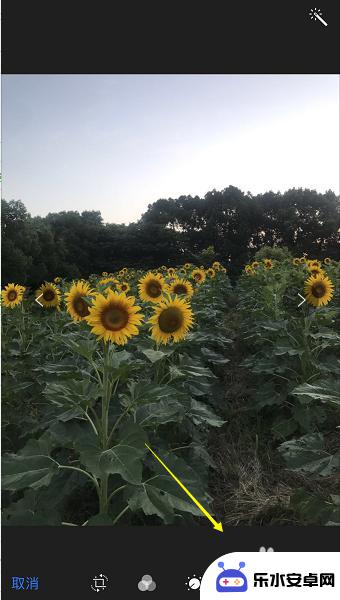
4.在弹出菜单中点击标记,如下图所示

5.进入标记菜单,点击T字按钮,如下图所示
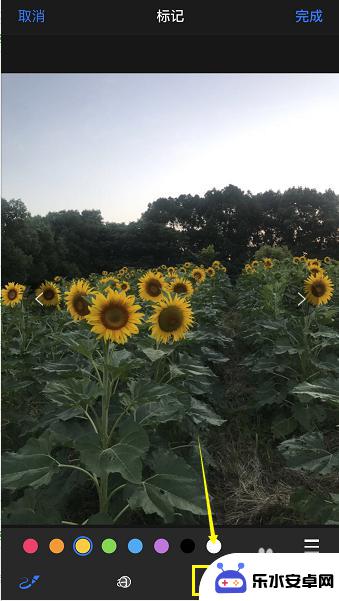
6.出现文本框,按住拖动到你喜欢的地方,如下图所示
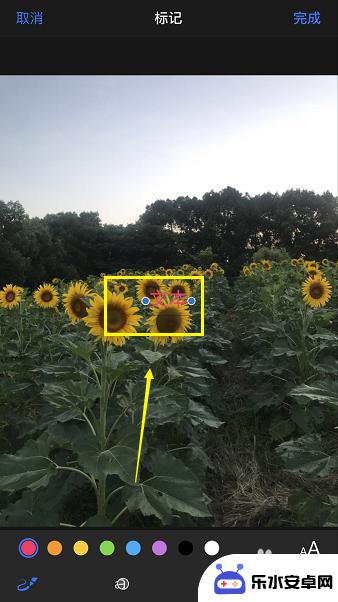
7.按住文本框,出现选项,点击编辑,如下图所示
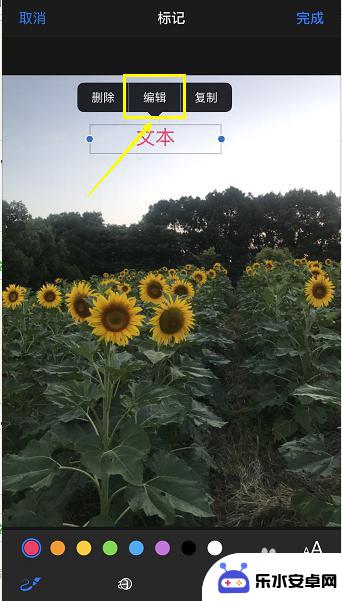
8.输入你要添加的文字注释,点击完成即可,如下图所示

以上是有关如何在苹果手机照片中添加文字的全部内容,如果您遇到相同的问题,可以参考本文中介绍的步骤进行修复,希望对大家有所帮助。
相关教程
-
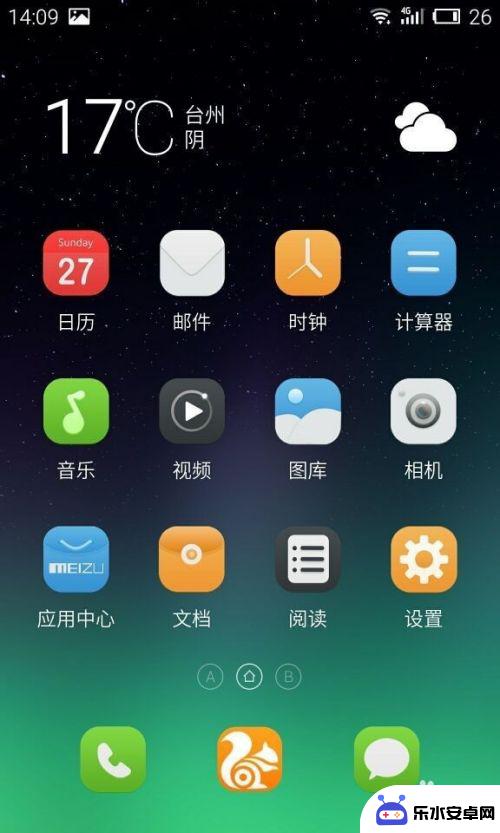 手机照片上加文字怎么弄大小 手机拍照后怎么在照片上添加文字
手机照片上加文字怎么弄大小 手机拍照后怎么在照片上添加文字在当今社交媒体时代,手机照片已经成为我们记录生活的重要方式,而在分享照片的同时,加上一些文字说明不仅可以让照片更加生动有趣,也能让观看者更好地理解照片背后的故事。手机照片上如何...
2024-02-24 15:16
-
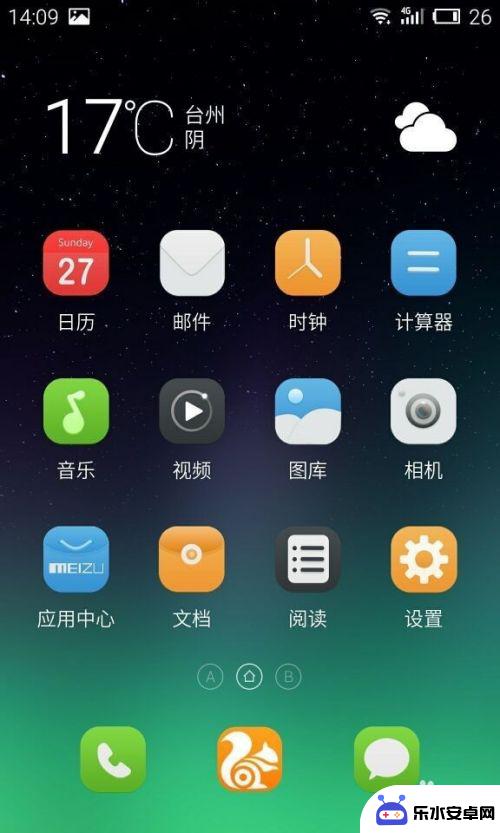 手机如何往图片上加文字 手机照片添加文字教程
手机如何往图片上加文字 手机照片添加文字教程在如今的社交媒体时代,给图片添加文字已经成为一种流行的趋势,无论是在朋友圈、微博还是Instagram,我们经常能看到一些带有文字说明的图片,让人更容易理解照片背后的故事或者表...
2024-09-20 09:35
-
 华为手机照片怎么加字 华为手机图片添加文字教程
华为手机照片怎么加字 华为手机图片添加文字教程随着手机摄影的普及,我们拍摄的照片也越来越多,而有时候我们希望为这些照片添加一些文字说明或者标注,华为手机作为市场上一款颇受欢迎的手机品牌,其拍照功能和编辑功能也越来越强大。如...
2024-07-31 16:29
-
 苹果手机如何在照片中打字 如何在苹果手机照片中添加文字
苹果手机如何在照片中打字 如何在苹果手机照片中添加文字在日常生活中,我们经常会用到手机拍照来记录生活中的美好瞬间,而有时候我们可能想在照片中添加一些文字来描述或说明这个瞬间,让照片更加生动和有趣。苹果手机提供了便捷的方式来在照片中...
2024-03-09 16:31
-
 手机照片怎么写文案 如何在苹果手机照片上添加文字
手机照片怎么写文案 如何在苹果手机照片上添加文字在当今社交媒体充斥着各种精美照片的时代,如何让自己的手机照片脱颖而出成为了许多人的追求,而在苹果手机上,添加文字成为了一种常见的方式来增强照片的表现力。无论是在分享美食、旅行还...
2024-11-24 09:25
-
 用手机照片如何编辑文字 手机图片怎么加字
用手机照片如何编辑文字 手机图片怎么加字随着手机摄影的普及,编辑手机照片已经成为许多人日常生活中不可或缺的一部分,如何用手机照片加入文字,已经成为许多人关注的焦点。通过在手机上安装各种编辑软件,我们可以轻松地在照片上...
2024-07-14 17:31
-
 苹果手机图片加文字制作 iPhone照片文字添加教程
苹果手机图片加文字制作 iPhone照片文字添加教程在当今社交媒体盛行的时代,人们对于如何让自己的照片更加生动有越来越高的要求,苹果手机作为一款高端智能手机,拥有着出色的拍照功能,让用户可以轻松拍摄出清晰、美观的照片。而在拍摄完...
2024-07-13 13:37
-
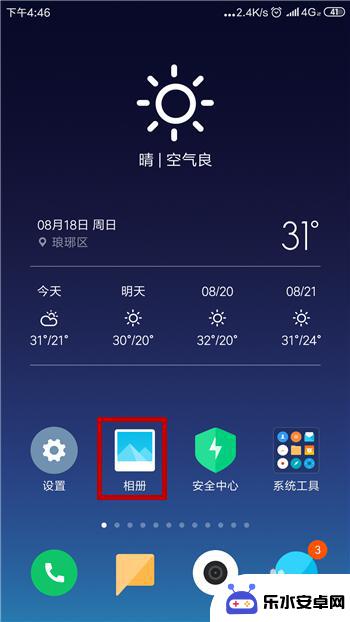 手机图片编辑怎么消除字 手机上去掉照片上的字
手机图片编辑怎么消除字 手机上去掉照片上的字在日常生活中,我们经常会遇到这样的情况:拍摄了一张美丽的照片,却发现照片上出现了不想要的文字或标记,这时候我们就需要用手机图片编辑工具来帮助我们消除这些字迹,让照片更加干净和完...
2024-07-28 09:14
-
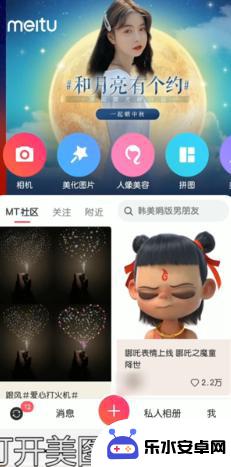 手机怎么更改照片中的文字 手机上有哪些可以修改图片文字的应用
手机怎么更改照片中的文字 手机上有哪些可以修改图片文字的应用在如今的社交媒体时代,手机摄影已经成为人们记录生活、分享瞬间的重要方式,有时候我们可能会遇到一些需要在照片中更改文字的情况,比如更正拍摄时的错别字或想要增加一些有趣的字幕。有什...
2024-01-18 14:36
-
 苹果手机照片怎么加字 iPhone照片添加文字功能
苹果手机照片怎么加字 iPhone照片添加文字功能在日常生活中,我们经常会使用手机拍摄各种美好的瞬间,而苹果手机作为一款备受喜爱的智能手机,拥有强大的拍照功能,让我们能够轻松记录生活中的点点滴滴,除了拍照功能外,苹果手机还提供...
2024-12-06 14:33
热门教程
MORE+热门软件
MORE+-
 智能AI写作最新版免费版
智能AI写作最新版免费版
29.57MB
-
 扑飞漫画3.5.7官方版
扑飞漫画3.5.7官方版
18.34MB
-
 筝之道新版
筝之道新版
39.59MB
-
 看猫app
看猫app
56.32M
-
 优众省钱官方版
优众省钱官方版
27.63MB
-
 豆友街惠app最新版本
豆友街惠app最新版本
136.09MB
-
 派旺智能软件安卓版
派旺智能软件安卓版
47.69M
-
 黑罐头素材网手机版
黑罐头素材网手机版
56.99M
-
 拾缘最新版本
拾缘最新版本
8.76M
-
 沐风跑步打卡2024年新版本
沐风跑步打卡2024年新版本
19MB